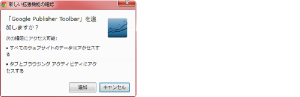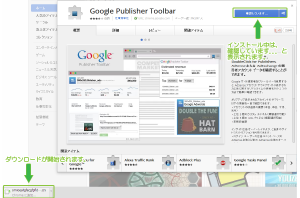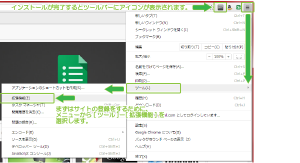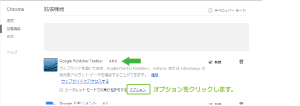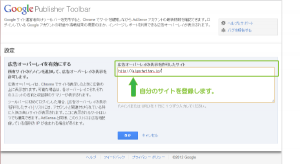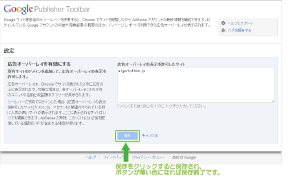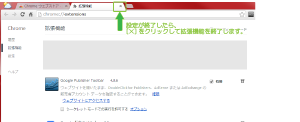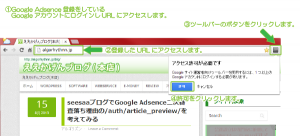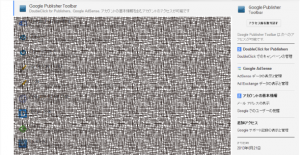Google™AdSense広告確認ができるGoogle Publisher Toolbarのインストール方法
2014/11/22
Google™ AdSenseをブログに設置し、
自サイトの画面表示の確認の度にインプレッションの発生をさせない表示が行える、
Google Publisher Toolbarのインストール手順をご紹介します。
はじめに
Google AdSenseをブログに設置して、日々の投稿を行っていると、
自サイトの画面表示の確認の度にGoogle AdSenseの広告が表示され、
インプレッションが増えてしまっていることはありませんか?
またうっかり自分でクリックしてしまって「やべっ」と焦ってしまうことはありませんか?
そんな不安を取り除いてくれるサイト確認方法があります。
そんな不安を取り除いてくれる広告オーバーレイ表示を行ってくれる、
Google Publisher Toolbarのインストールをご紹介します。
Adsenseプレビューツール(Google Publisher Toolbar)の利用
上記のヘルプを参照すると、
AdSense プレビュー ツールの使用をするようにとの勧めがされています。
これはGoogleChromeのブラウザと
Google Publisher Toolbarを利用することによって、
AdSense広告を擬似的に表示し確認をすることが出来るようになります。
これは「インサイト広告オーバーレイを有効にする」という言葉でも表現されています。
Google Publisher Toolbarは自サイト上に表示される広告の表示を確認したり、
自サイトにふさわしくない広告をブロックしたりする機能をもつ、
Google Chromeの機能拡張です。
Chrome ウェブストア – Google Publisher Toolbar
この機能拡張を利用することで、
Googleの言う、インサイトオーバーレイを有効にした状態で、
自サイトの表示を確認することができるようになります。
Google側からのアナウンスは以下の通りです。
Google サイト運営者向けツールバーの提供を開始いたしました
Google Publisher Toolbarのインストールと設定
Google Publisher Toolbarのインストール
GoogleChromeでChrome ウェブストアを開き、
機能拡張をインストールします。
[CHROMEに追加]をクリックして追加します。
追加の確認ダイアログの[OK]をクリックして、
インストールを開始します。
インストール中はダウンロードが行われ、
ボタンには「確認しています...」と表示されます。
インストールが完了すると[CHROMEに追加済み]と表示されます。
Google Publisher Toolbarの設定
インストールが完了すると、Chromeのツールバーに、
Google Publisher Toolbarのアイコンが表示されます。
メニュー[≡]ボタンから[ツール]-[拡張機能(E)]を選択し、
拡張機能画面を開きます。
拡張機能画面内のGoogle Publisher Toolbarに表示された、
[オプション]のリンクをクリックします。
設定画面に表示されている
「広告オーバーレイの表示を許可したサイト」に対して、
GoogleAdSenseを設定している自分のサイトのURLを指定します。
保存をクリックすると[保存]ボタンが白く反転します。
白く反転したら保存が完了しています。
拡張機能のウィンドウを閉じます。
広告オーバーレイ表示の確認
①GoogleAdSenseを設定しているGoogleアカウントにログインをし、
②GoogleAdSenseを設定している自分のサイトのURLをChromeで開きます。
③Google Publisher Toolbarのボタンをクリックします。
④表示されたプルダウンで[許可]をクリックします。
正しく許可が行われた場合には、
Google Publisher Toolbarのボタンが青色になります。
GoogleAdSenseの広告にマウスオーバーすると広告情報が表示されます。
また、マウスオーバーされていない状態でも広告のサイズが表示されます。
広告オーバーレイ表示を行っている場合には、
広告の上に広告のサイズなどの情報が表示されます。
もちろんこの状態でアクセスをした場合には、
不必要にインプレッションの増加を招いてしまうようなこともありません。
2014/02/27:追記
接続の解除
Google Publisher Toolbarを利用する必要がなくなったような場合には、
Googleアカウントへのアクセス権を取り消すことをお勧めします。
許可の解除方法は以下でご紹介しています。
さいごに
こうしたツールをしっかり使って、
GoogleAdSenseのポリシーに準拠したサイト運営をしていきたいものです。
ポリシーに準拠する方法としてGoogle Publisher Toolbarを利用するのですが、
その運用時の手順等を以下でまとめています。
お時間がありましたらお読み頂けると幸いです。
参考
Google サイト運営者向けツールバーのインストール – AdSense ヘルプ
Google™はGoogle Inc. の登録商標(第4478963号及び第4906016号)です。
GoogleロゴはGoogle Inc. の国際登録商標です。
国際登録番号:881006及び926052及び1086299及び1091990及び1145934
Google™ AdSense,AdSense™はGoogle Inc. の登録商標(第4899412号)です。
Google Analytics™はGoogle Inc. の商標です。
Google Chrome™ ブラウザはGoogle Inc. の登録商標です。
登録番号は商願2011-80184号および、商願2011-80187号です。
Google Chrome™およびロゴはGoogle Inc. の国際登録商標です。
国際登録番号:773982
関連記事
-

-
Google™AdSenseの2次審査 当時のサイトアクセス数
Google or AdMax Promotion(it) 禁断の機能がau公式 …
-

-
Google™AdSenseに問い合わせを行う連絡先(窓口)を『みんなのお陰で』こじ開けられた!
Google or AdMax Promotion(it) 禁断の機能がau公式 …
-

-
Google™AdSenseの配信が停止される原因の一つにサイトの言語設定があるのではないか
Google or AdMax Promotion(it) 禁断の機能がau公式 …
-

-
Google™Analyticsでサイト内検索レポートトラッキングを開始する方法
Google or AdMax Promotion(it) 禁断の機能がau公式 …
-

-
Google™AdSense広告をSeesaaブログで利用する上の規約確認
Google or AdMax Promotion(it) 禁断の機能がau公式 …
-

-
(Firefox)Google™AdSenseコードを設置したサイトの表示確認(テスト)をする方法
Google or AdMax Promotion(it) 禁断の機能がau公式 …
-

-
指定したWordPressカテゴリやタグの投稿でバナー(Google AdSesne)を表示しない方法
Google or AdMax Promotion(it) 禁断の機能がau公式 …
-

-
GoogleAdSenseポリシーを準拠した404ページに対する対応
Google or AdMax Promotion(it) 禁断の機能がau公式 …
-

-
GoogleAdSenseと他社広告の共存は一応問題ないようだ
Google or AdMax Promotion(it) 禁断の機能がau公式 …
-

-
Google™AdSenseコードを設置したサイトの表示確認(テスト)をする方法(Chrome)
Google or AdMax Promotion(it) 禁断の機能がau公式 …